主页(http://www.kuwanit.com):如何删除每次关机时生成的Windows 10分页文件?

众多调查告诉我们,在全世界大大小小企业工作的IT专业人员和决策主管通常都关注安全和数据保护。无论是制定严格的访问身份验证程序,部署特殊的机制以堵住安全漏洞,还是实施未经验证的人工智能(AI)系统,这些IT专业人员都声称必须采取措施,以保护现代企业生成的大量数据。
一个常常被忽视的潜在安全漏洞(尽管是个小漏洞)就是企业中几乎每台PC上都存在的微软Windows 10分页文件。分页文件(pagefile.sys)通常占用主硬驱上的空间,充当操作系统的一种虚拟内存,为更高优先级的应用程序、驱动程序和文件等对象腾出物理内存。除非你加以更改,否则Windows 10分页文件即使在系统关机后仍留在硬驱上。
这篇实用指南介绍如何调整Windows 10注册表文件,以便每次关机时强行删除pagefile.sys,从而消除任何潜在的安全漏洞。使用此方法,下次启动Windows 10计算机时,页面文件将使用新数据重新创建。
免责声明:编辑Windows注册表文件并非儿戏。损坏的Windows注册表文件可能导致计算机无法运行、需要重装Windows 10操作系统并可能导致数据丢失。在动手之前先备份Windows 10注册表文件,并创建有效的还原点。
如何删除Windows 10中的pagefile.sys文件?
想查看当前的分页文件设置,请按照下列步骤操作:
1. 打开文件资源管理器,鼠标右击“计算机”。
2. 选择“属性”。
3. 点击“高级系统设置”(图A)。

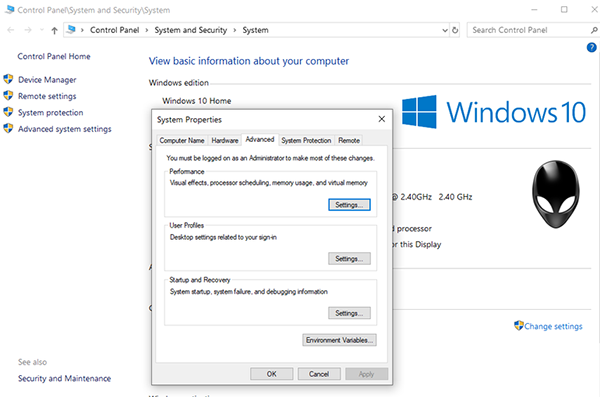
图A
4. 点击“性能”部分下的“设置”按钮,然后点击“高级”选项卡。你会看到类似图B的屏幕。Windows 10页面文件的当前设置将在“虚拟内存”部分下有所显示。在该示例中,分页文件目前被设置成约16 GB。
5. 点击几次“确定”以关闭那些屏幕。

图B
6. 通过在Windows 10桌面上的Cortana搜索框中键入“regedit”,启动注册表文件调整进程。
7. 点击搜索结果中引用注册表编辑器程序(regedit.exe)的条目。
8. 该应用程序打开后,浏览到这个特定的键(图C):
Computer\HKEY_LOCAL_MACHINE\SYSTEM\CurrentControlSet\Control\Session Manager\Memory Management

图C
9. 在右侧窗口中,双击ClearPageFileAtShutdown键,并将当前默认值从零(“0”)改成“1”(图D)。

图D
以后,除非你将该值改回零(“0”),否则分页文件在关机时会完全删除,然后在你每次启动Windows 10时重新启动。
原文标题:How to delete the Windows 10 paging file on every shutdown,作者:Mark Kaelin
标签:Windows Server



发表评论愿您的每句评论,都能给大家的生活添色彩,带来共鸣,带来思索,带来快乐。